一行命令搭建一个基于python3的http文件传输服务
WIN10系统下,打开打算要分享传输的文件夹(文件夹内存放分享的文件,建议以压缩包形式存放),shift+鼠标右键,出现如下图,选择“在此处打开Powershell窗口”
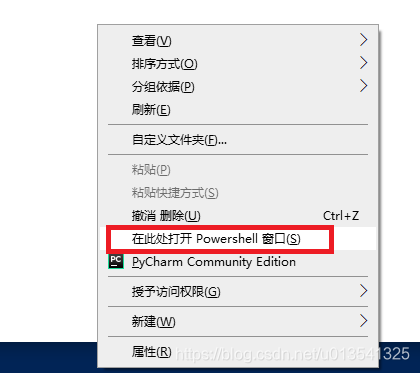
python -m http.server -b 127.0.0.1 (-b 绑定ip,不指定的话默认是本机ip)
(这个是python自带的一个功能,这个功能便于我们传输一些文件,当服务开启后,我们就可以通过浏览器看到当前路径下的所有文件及文件夹(这里的路径是cmd中所在的路径)
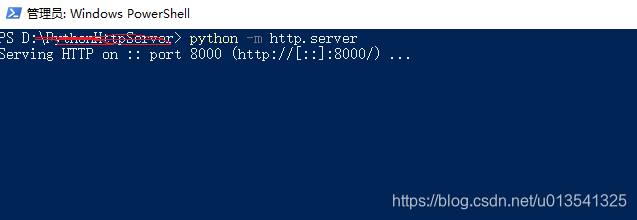
在局域网内的其他电脑上,在WIN10系统左下角开始,在Windows附件下,使用IE浏览器打开:
x.x.x.x为服务器本机IP
http://x.x.x.x:8000回车即可。在文件上右键可以“目标另存为”下载文件

备注:
1.基本方式
Python中自带了简单的服务器程序,能较容易地打开服务。
在python3中将原来的SimpleHTTPServer命令改为了http.server,使用方法如下:
- cd www目录
- python -m http.server
开启成功,则会输出“Serving HTTP on 0.0.0.0 port 8000 (http://0.0.0.0:8000/) …”,表示在本机8000端口开启了服务。
如果需要后台运行,可在命令后加"&"符号,Ctrl+C不会关闭服务,如下:
python -m http.server &
如果要保持服务,则在命令前加nohup以忽略所有挂断信号,如下:
nohup python -m http.server 8001
2.指定端口
如果不使用默认端口,可在开启时附带端口参数,如:
python -m http.server 8001
则会在8001端口打开http服务。
使用Web服务
可以使用http://0.0.0.0:8000/查看www目录下的网页文件,若无index.html则会显示目录下的文件。
也可以使用ifconfig命令查看本机IP并使用。




onnx模型转engine文件)














